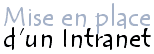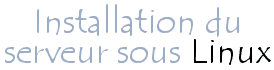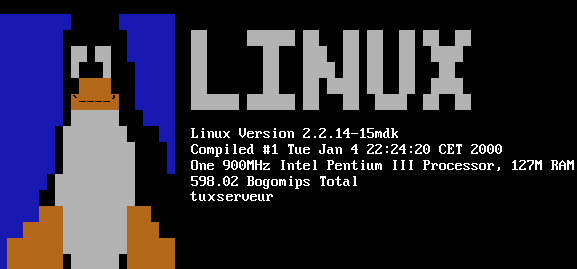|
|
Le serveur peut fonctionner avec n'importe quelle distribution de Linux, mais nous avons choisi d'utiliser la distribution Mandrake, qui a l'avantage d'être simple à installer et de comporter une multitude d'application préinstallées. Vous pouvez trouver cette distribution:
Avant de procéder à l'installation il peut être utile de dresser une liste des périphériques présents dans votre machine et d'en noter les références et les caractéristiques (disques durs, carte vidéo, carte son, ...)
En début d'installation, il va vous être nécessaire de partitionner votre disque-dur (voir l'article sur Fdisk) afin de séparer les données correspondant aux applications, aux fichiers temporaires, ou encore à la mémoire virtuelle (swap). Nous allons supposer que le disque dur a une taille de 10Go et qu'il comportera:
Voici les caractéristiques des partitions:
L'installation de la Mandrake est entièrement graphique, il suffit donc de suivre pas à pas les étapes et de renseigner les bonnes options:
Puis connectez-vous en tant que root (superutilisateur) grâce au mot de passe que vous avez fourni lors de l'installation
Par défaut le superutilisateur ne peut pas se connecter au serveur ni par telnet, ni par FTP pour des raisons de sécurité. Pour des raisons pratiques, et tant que l'on n'aura pas connecté l'ensemble de l'intranet à internet, nous allons donner temporairement ces droits à l'utilisateur root Pour donner l'autorisation au superuser de se connecter par telnet, il faut éditer le fichier /etc/pam.d/login et commenter la ligne suivante: #auth required /lib/security/pam_securetty.so Pour donner l'autorisation au superuser de se connecter par FTP, il faut éditer le fichier /etc/ftpusers et commenter la ligne suivante: #root
Afin de définir un certain niveau de sécurité sur le serveur, il faut créer des utilisateurs et des groupes auquel on accordera uniquement les permissions nécessaires. Il faut donc dans un premier temps créer un groupe users qui regroupera l'ensemble des utilisateurs de l'intranet. Cela permet de définir en une fois les permissions pour tous les utilisateurs appartenant à ce groupe. Pour créer ce groupe (il se peut qu'il existe déjà) il suffit d'utiliser la syntaxe suivante: groupadd users Il s'agit ensuite de créer un répertoire /etc/skel_intranet.
Celui-ci contiendra la structure (on parle de squelette) de base du répertoire
de travail de chaque utilisateur.
cp -r /etc/skel /etc/skel_intranet cd /etc/skel_intranet mkdir public_html mkdir public_html/images chmod -R 755 public_html mkdir Maildir mkdir Maildir/new mkdir Maildir/cur mkdir Maildir/tmpCes commandes permettent de créer au sein du répertoire skel_intranet un répertoire public_html qui pourra contenir la page perso de l'utilisateur, ainsi que le répertoire Maildir (et ses sous-répertoires new, cur et tmp) pour le courrier de l'utilisateur... Vous pouvez bien sûr ajouter des répertoires supplémentaires au squelette si nécessaire. Il suffit ainsi d'aller créer chacun de vos utilisateurs grâce à la commande suivante: useradd dupont -G users -m -u 500 -k /etc/skel_intranet -c "DUPONT Pierre, Section Comptabilité, Poste : 89654"
Il faut accorder les droits adéquats sur le compte de l'utilisateur grâce à la commande: chmod 755 /home/dupont


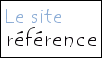
|